¿Alguna vez se ha enfrentado a errores de WordPress como una pantalla blanca de la muerte, fallas en la actualización automática, errores internos del servidor o cualquier error similar?
Creo que sí y esa es la razón que te llevó a este blog. Sin embargo, si no lo has hecho, lo harás en algún momento. Debido a que estos son los errores más comunes y si usa WordPress durante mucho tiempo, es probable que estos errores ocurran independientemente de si tiene un única página Sitio web de WordPress o un sitio web grande con muchas páginas.
Pero no tienes de qué preocuparte porque si hay un error, entonces también hay una solución. En este blog, encontrará las razones que causan algunos de los errores más comunes de WordPress y las formas de solucionarlos.
Entonces, sigue leyendo y, si te enfrentas a un problema en particular, no dudes en saltar a ese problema en particular para encontrar la solución.
Los 7 errores más comunes de WordPress con motivo y solución:
Aquí hay 7 errores comunes en WordPress. Continúe leyendo para descubrir qué significa realmente el problema, sus causas y sus soluciones:
Pantalla blanca de la muerte de WordPress (WSOD)
El error de pantalla blanca, como sugiere el nombre, ocurre cuando, por alguna razón, la pantalla de su sitio web se vuelve blanca y no responde. Este error puede hacer que su sitio web completo se vuelva blanco o forme parte del sitio web.
Por ejemplo, solo se ha enfrentado al error de pantalla blanca de la muerte en la página de administración, mientras que todas las demás páginas funcionan bien. O, en algunos casos, también puedes hacer que tus páginas de publicaciones funcionen absolutamente bien mientras que otras páginas solo muestran una pantalla blanca sin información.
😔 ¿Cuál es el motivo de la pantalla blanca de la muerte (WSOD) de WordPress?
Ambos PHP Los errores y los errores de la base de datos pueden provocar una pantalla blanca en su WordPress sitio web. Para ser más específicos, la pantalla blanca de la muerte puede ser causada por:
- Problema de compatibilidad de complementos.
- Problema de compatibilidad del tema de WordPress.
😃 ¿Cómo arreglar la pantalla blanca de la muerte de WordPress?
Dependiendo de la causa, la solución variará. Eche un vistazo a cómo resolver este problema:
- Problema de compatibilidad del complemento: En caso de que haya un problema de compatibilidad con el complemento de WordPress, puede solucionarlo desactivando los complementos uno por uno. Si sus páginas de administración están congeladas debido a WSOD, puede desactivarlas usando ftp. Inicie sesión mediante FTP, vaya a la ubicación wp-content/plugins y cambie el nombre de la carpeta del complemento para desactivarlo.
- Problema de compatibilidad del tema de WordPress: La muerte blanca de la pantalla también puede ocurrir cuando instalas y desactivas un nuevo tema. Para resolver este problema, puedes activar cualquier tema predeterminado de WordPress. Y nuevamente, si no tiene acceso a las páginas de administración, inicie sesión a través de FTP, vaya a /wp-content/themes/ y cambie el nombre de la carpeta del tema.
Error al establecer la conexión a la base de datos WordPress
Este error aparece cuando hay problemas para establecer una conexión a la base de datos de WordPress. Si se produce este error, su sitio web no se cargará y no tendrá acceso a ninguna parte del sitio web, ya sea la interfaz o las páginas de administración.
😔 ¿Cuál es el motivo del error al establecer la conexión a la base de datos?
Bueno, los problemas de error de conexión de la base de datos pueden deberse a múltiples motivos. Esas razones pueden ser
- Credenciales de base de datos incorrectas (nombre de base de datos, nombre de usuario de base de datos, contraseña de base de datos)
- Información de alojamiento incorrecta (host de base de datos)
- Base de datos dañada
- Servidor caido
😀 Cómo solucionar el error al establecer la conexión a la base de datos de WordPress
Dependiendo del motivo, la solución variará. Esto es lo que puede hacer para resolver estos problemas según los motivos mencionados anteriormente:
- Credenciales de base de datos incorrectas: La razón más común de error en la base de datos es no proporcionar las credenciales correctas de la base de datos. Dado que no tendrá acceso a su sitio cuando reciba este error, deberá iniciar sesión a través de FTP para verificar si el nombre de la base de datos, el nombre de usuario y la contraseña son correctos. Puede encontrar esta información en el archivo wp-config.php.
- Información de alojamiento incorrecta: Si las credenciales de su base de datos son correctas, existe la posibilidad de que la información de su alojamiento sea incorrecta. Por lo general, la mayoría de los proveedores de alojamiento utilizan localhost como host de su base de datos; puede ser diferente según su proveedor de alojamiento, así que verifique si está utilizando el nombre de host de la base de datos correcto.
- Servidor caido: Otra razón común que está detrás del error de conexión de la base de datos es que el servidor no funciona. Si tiene todas las credenciales y la información de alojamiento correctas, lo más probable es que su servidor esté inactivo. El servidor puede estar caído porque ha cumplido su cuota o por cualquier otro motivo que no puedas arreglar tú mismo. En ese caso, debe comunicarse con su proveedor de alojamiento para tomar medidas adicionales.
⚡⚡ Tener una buena velocidad del sitio web es crucial para obtener una buena clasificación SERP y atraer más visitantes a su sitio web. Visita nuestro blog en Cómo aumentar la velocidad y el rendimiento de WordPress
Modo de mantenimiento después de la actualización
Quedarse atascado en el modo de mantenimiento después de una actualización es uno de los problemas comunes que enfrentan los usuarios de WordPress. En esta edición, es posible que reciba mensajes como "Brevemente no disponible para mantenimiento programado". Vuelve a consultar en un minuto”. WordPress CMS tiene su propio modo de mantenimiento incorporado que se activa cada vez que alguien intenta actualizar cualquier complemento o tema. El sistema crea un archivo .maintenance cuando se realiza alguna actualización.
😔 ¿Por qué aparece el mensaje del modo de mantenimiento?
Por lo general, este modo de mantenimiento debería tomar una fracción de segundo, pero algunas cosas pueden salir mal y dejarlo atrapado en el modo de mantenimiento por más tiempo del que le gustaría. Esas razones pueden ser:
- Cerrar su navegador en medio de la actualización automática
- Intentando actualizar una gran cantidad de complementos/temas al mismo tiempo.
- Problema de compatibilidad con tema/complemento
😀 ¿Cómo solucionar problemas del modo de mantenimiento en WordPress?
Para resolver este problema, debe eliminar el archivo .maintenance. Y nuevamente, debe iniciar sesión utilizando el servidor FTP, buscar el archivo .maintenance ubicado en la carpeta raíz y eliminarlo.
✨✨ La actualización de temas y complementos son tareas esenciales del mantenimiento del sitio web de WordPress. Visita nuestro blog en Mantenimiento del sitio web de WordPress: más de 13 tareas imprescindibles
La actualización automática de WordPress falló
A veces, las actualizaciones automáticas pueden fallar en los sitios de WordPress. Este error puede resultar en la pantalla blanca en ocasiones. Mientras que en otras ocasiones mostrará mensajes que indican que la actualización falla u otros problemas relacionados con PHP.
😔 ¿Qué causa la actualización automática fallida de WordPress?
Algunas de las razones que pueden detener la actualización automática en WordPress incluyen:
- Cambio en el permiso del archivo
- Agotamiento del límite de memoria de PHP
😀 Cómo resolver WordPress ¿Falló la actualización automática?
Puede probar las siguientes opciones para resolver este problema de actualización automática. Aquí está la probable solución a las causas mencionadas anteriormente:
- Cambio en el permiso del archivo: Acceda a sus archivos de WordPress a través de FTP y vaya al /actualización/directorio carpeta y cambie su permiso a 777 o CHMOD. Es necesario que se pueda escribir en esta carpeta para que la actualización automática se realice correctamente.
- Agotamiento del límite de memoria de PHP: Para solucionar este problema, es necesario aumentar el límite de memoria. Puede hacerlo accediendo al archivo wp-config.php en la carpeta raíz de su directorio de WordPress. En este archivo busque una línea similar a define('WP_MEMORY_LIMIT', '40M'); y actualizar la línea a definir('WP_MEMORY_LIMIT', '128M');
👉👉 Para más detalles sobre el Agotamiento del límite de memoria de PHP, visita nuestro blog en Cómo aumentar el límite de memoria de WordPress
Se agotó el tiempo de conexión de WordPress
El error de conexión programada en WordPress es un error relacionado con el servidor. Los sitios web que se ejecutan en alojamiento compartido se enfrentan principalmente a este problema.
😔 ¿Qué causa que se agote el tiempo de espera de la conexión de WordPress?
Algunas de las razones comunes de estos errores de tiempo de espera de conexión de WordPress incluyen:
- Complementos pesados
- Incompatibilidad de temas
- Agotamiento del límite de memoria de PHP
😀 ¿Cómo solucionar el tiempo de espera de conexión de WordPress?
Bueno, cambiar a un servidor dedicado debería resolver todos los problemas mencionados. Sin embargo, si planea permanecer en el mismo alojamiento compartido, las soluciones mencionadas a continuación deberían resolver este error.
- Complementos pesados: Si está utilizando muchos complementos pesados, intente desactivarlos todos primero. Luego reinstale los complementos uno por uno y una vez que encuentre el complemento que está causando el problema, es mejor eliminarlo.
- Incompatibilidad de temas: Como mencioné antes, si hay un problema con el tema, lo primero que debe hacer es cambiar a un tema predeterminado. Eso debería resolver el problema. Más adelante podrás hablar con tu proveedor de temas sobre el problema o cambiar a un tema diferente si es necesario.
- Agotamiento del límite de memoria de PHP: Necesita aumentar la memoria PHP. He descrito cómo hacerlo anteriormente en este blog. También puedes ver el vídeo a continuación:
Error interno del servidor WordPress
El error interno del servidor es uno de los errores comunes de WordPress que puede dejarte frustrado. Porque este error muestra un mensaje pidiéndole que se comunique con el administrador de su servidor.
😔 ¿Qué causa el error interno del servidor en WordPress?
El error 500 interno del servidor en WordPress puede deberse a algunas razones que ya mencioné al hablar de sus errores de WordPress junto con otras razones. Las razones que pueden causar 500 errores internos del servidor incluyen:
- El archivo .htaccess está dañado
- Problemas en los archivos principales en las carpetas wp-admin y wp-includes
- Problema de incompatibilidad de temas y complementos de WordPress.
- límite de memoria php
😀 Como arreglar ¿Error interno del servidor en WordPress?
He enumerado algunas soluciones a continuación que deberían resolver este error más común del servidor de WordPress. Pero, si no es así, comuníquese con su proveedor de servicios de hosting. Aquí están las soluciones:
- El archivo .htaccess está dañado: Vaya a su carpeta raíz de WordPress a través de FTP, cambie el nombre del archivo de .htaccess a .htaccess_old. Luego recarga tu sitio web, si se carga, entonces restablecer tu enlace permanente desde el panel de administración. Restablecer los enlaces permanentes regenerar el archivo .htaccess.
- El problema son los archivos principales: En caso de que los archivos principales estén dañados, debe copiar las carpetas wp-admin y wp-includes de un sitio de WordPress recién instalado y volver a cargarlas.
🛎️ Nota: Formas de resolver problemas de incompatibilidad de temas y complementos de WordPress, y el límite de memoria de PHP ya se mencionó anteriormente en este blog.
¿Estás utilizando el complemento anulado de WordPress? Entonces debes leer nuestro blog en Por qué deberías dejar de usar un complemento anulado de WordPress inmediatamente.
Tiempo máximo de ejecución excedido en WordPress
Este es uno de los errores fatales que la gente experimenta en los sitios web de WordPress. Este error de WordPress extremadamente común ocurre cuando el código PHP no se ejecuta dentro del tiempo asignado. Es posible que vea mensajes como "Se superó el tiempo máximo de ejecución de 60 segundos".
😔 ¿Qué causa que se exceda el tiempo máximo de ejecución en WordPress?
Bueno, este problema ocurre cuando php_value max_execution_time y Tiempo_máximo_de_ejecución se establecen por debajo del tiempo necesario.
😀 ¿Cómo solucionar el tiempo máximo de ejecución excedido en WordPress?
Puede resolver este problema siguiendo estos pasos:
- Vaya al archivo .htaccess y agregue "php_value max_execution_time 300" al final de este archivo. Asegúrese de realizar una copia de seguridad del archivo .htaccess.
- El siguiente paso es edita tu archivo php.ini y agrega la línea “max_execution_time = 60"
🤔🤔 ¿Has probado una herramienta de asistente de escritura con IA para crear contenido para tu sitio de WordPress? Las herramientas de escritura de IA pueden ahorrarle mucho tiempo al generar contenido de calidad libre de plagarismo en pocos momentos. Visita nuestro blog en
👉👉 Jasper vs GetGenie: ¿Cuál es el mejor asistente de escritura con IA?
Ultimas palabras
Estos son los errores de WordPress más comunes que enfrentan los propietarios de sitios de WordPress. Espero que este blog te haya resultado útil y hayas resuelto los errores que enfrentabas. Si tiene alguna confusión o pregunta sobre alguno de los errores de esta lista, deje un comentario y le responderé lo antes posible.



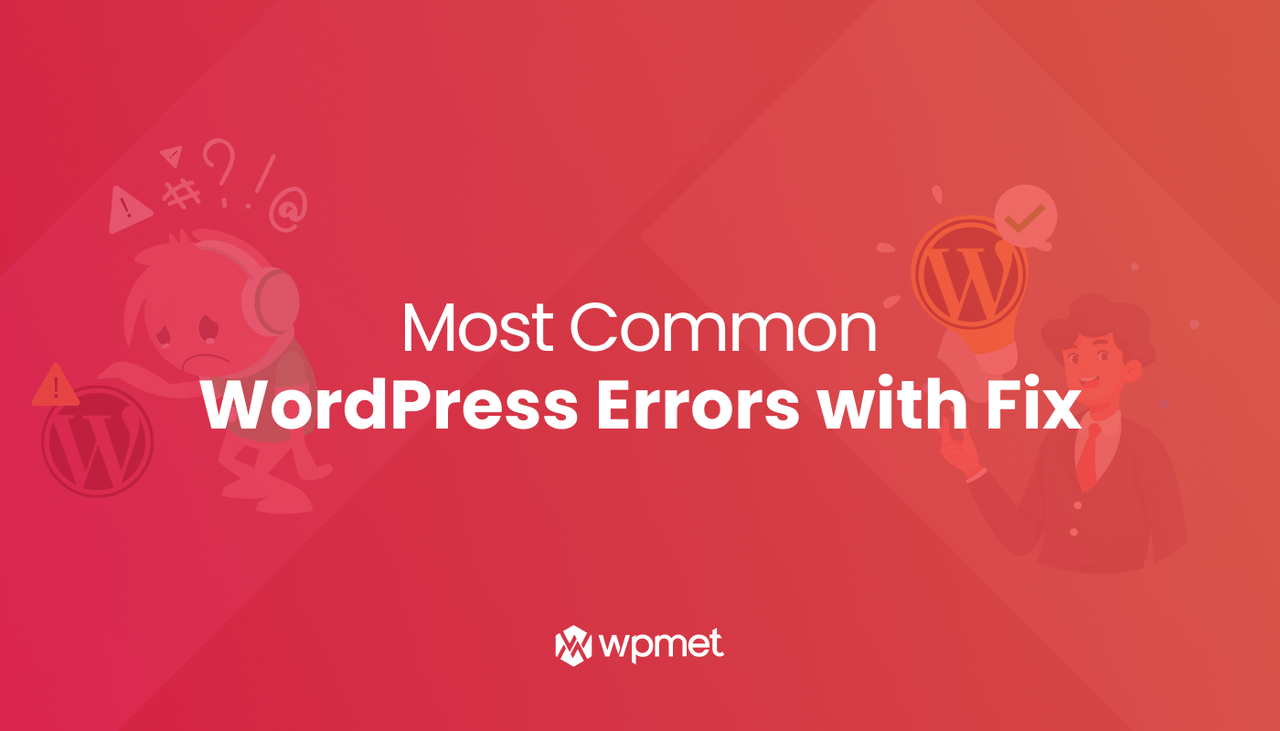
Deja una respuesta